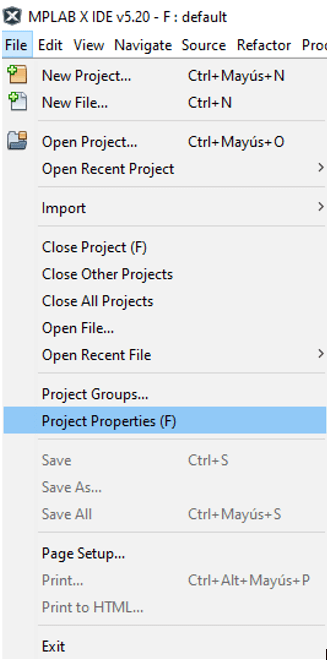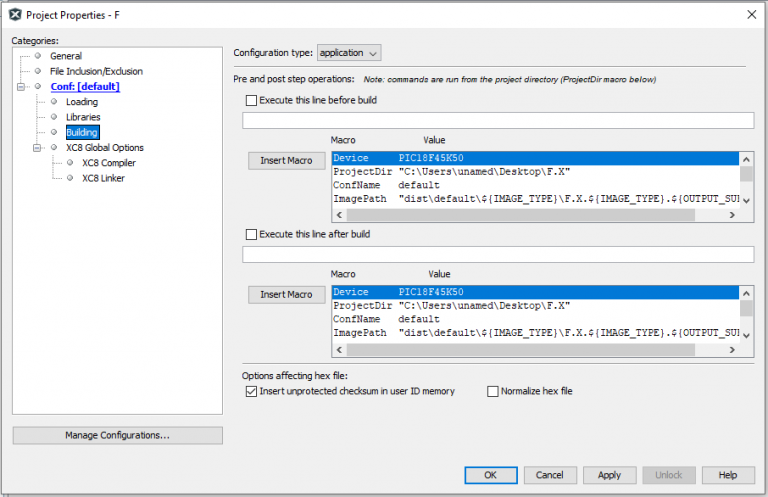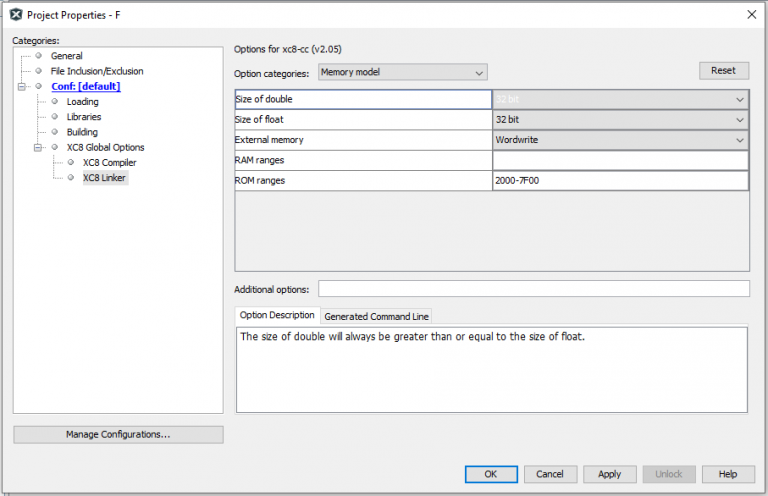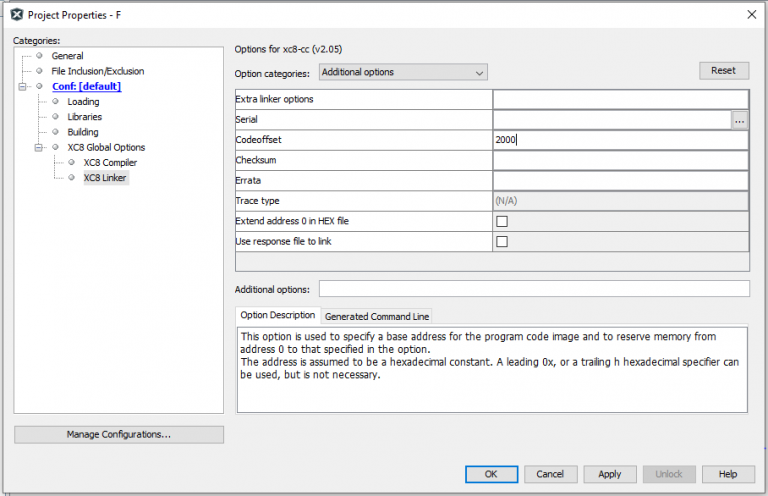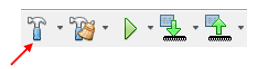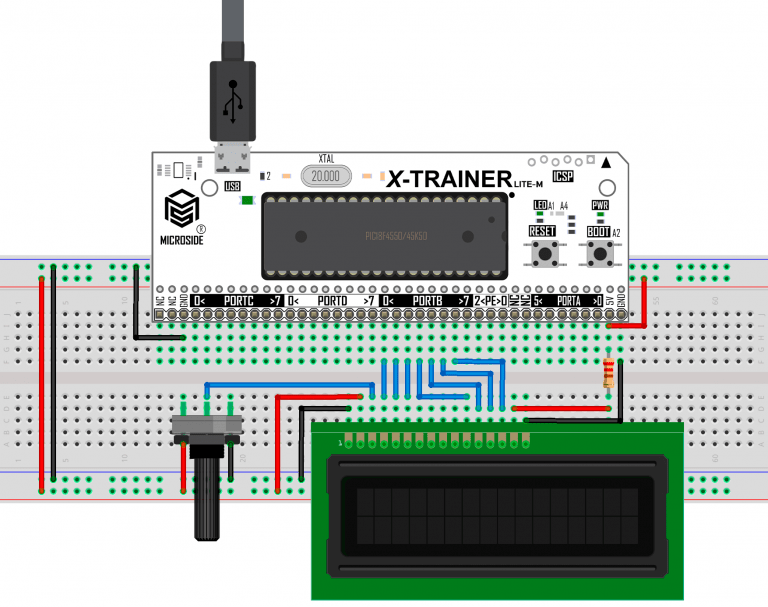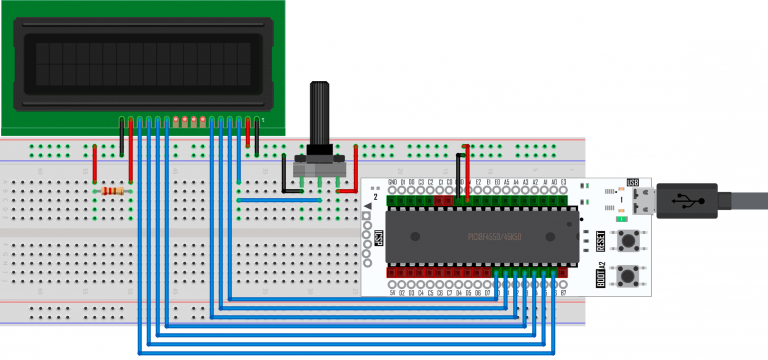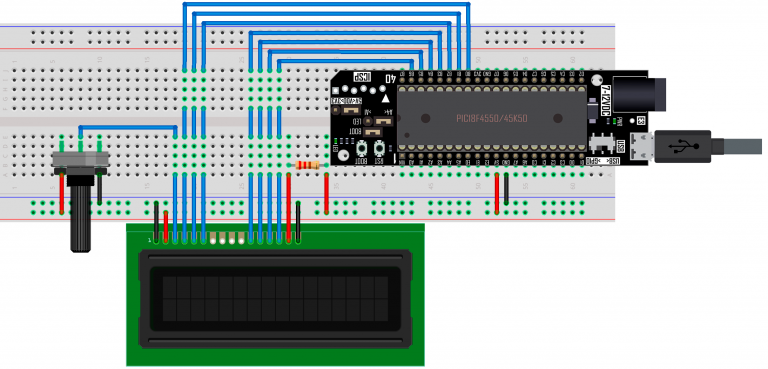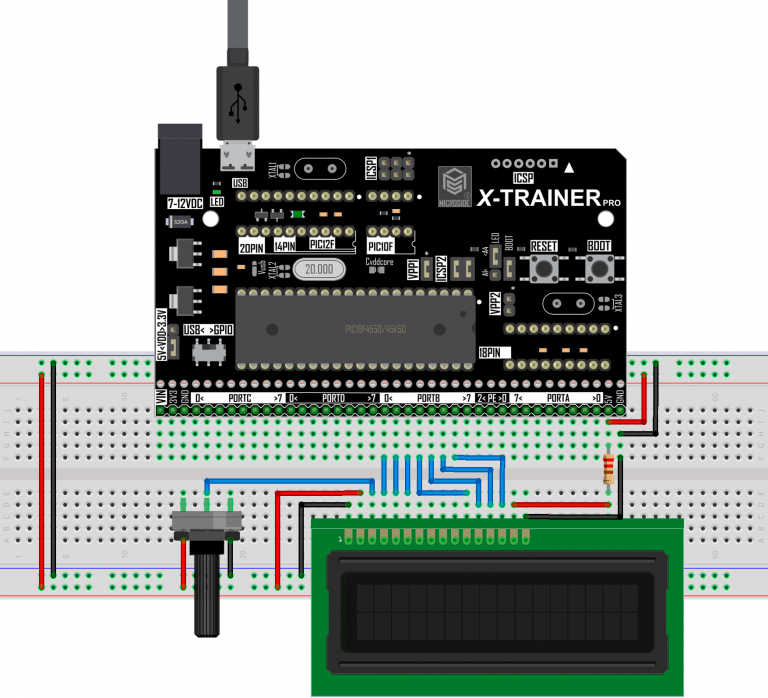Práctica 11 – LCD MPLAB
Introducción
En esta práctica se visualiza un mensaje a través de un display LCD (display de cristal líquido), uno de los dispositivos más comunes para lograr la visualización de variables, instrucciones, alertas, mensajes, menús y cualquier texto que deseemos representar.
Descripción
En esta práctica se visualiza un mensaje a través de una pantalla LCD (Liquid Crystal Display) de 16×2, para la comunicación de datos se encuentra conectada al puerto B del módulo X-TRAINER.
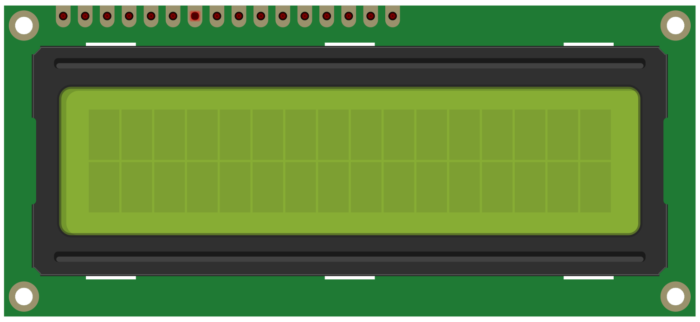
Materiales:
1 x Módulo X-TRAINER. Manuales | Comprar
1 x Módulo programador XCU o XCU Lite. Manuales | Comprar
1 x Pantalla LCD 16×2.
1 x Potenciómetro de 10k Ohms.
1 x Resistencia de 220 Ohms.
1 x Juego de cable Dupont.
1 x Protoboard de 830 puntos.
1 x Cable micro USB.
Software:
Windows 7.
MPLAB X IDE. Descarga
Compilador XC8. Descarga
MPLAB Code Configurator. (Solo para PIC18F45K50)
Procedimiento
1. En el apartado de “Diagrama esquemático” que se encuentra a continuación, selecciona tu módulo, realiza las conexiones que se muestran en la imagen y conéctalo a la computadora. Nota: Las conexiones mostradas en los diagramas esquemáticos son las mismas ya sea que la tarjeta X-TRAINER posea el PIC18F4550/PIC18F45K50.
2. Al final de esta práctica, en el apartado de “Descargas”, puedes encontrar los archivos del código fuente, o bien copiarlo del apartado de “Código” que se encuentra más abajo.
3. Ejecuta MPLAB X IDE, abre el proyecto descargado o pega el código en un nuevo proyecto.
4. En caso de utilizar un PIC18F4550 omite este paso. Sí cuentas con un PIC18F45K50 ejecuta MCC (MPLAB Code Configurator) y configura los diferentes apartados como lo muestran las siguientes imágenes.
Nota: Sí aún no utilizas MCC (MPLAB Code Configurator), en el siguiente link encontrarás un manual de usuario para descargarlo y crear un nuevo proyecto.
5. Realiza los siguientes pasos para la configuración del Bootloader y poder programar la tarjeta X-TRAINER:
Selecciona File y clic en Project properties. Se mostrará una ventana donde es posible realizar distintas configuraciones.
Selecciona Building y marca la casilla en Insert unprotected checksum in user ID memory, clic en Apply.
Selecciona XC8 Linker y despliega Option categories: y selecciona Memory model, en ROM ranges escribir 2000-7f00, clic en Apply.
Selecciona XC8 Linker y despliega Option categories: y selecciona Additional options: en Codeoffset escribir 2000, clic en Apply.
Compilación
Para hacer la compilación del proyecto, en la barra superior se encuentran las siguientes opciones:
La herramienta señalada sirve para compilar el programa.
6. Abre el Software MICROSIDE v1.0 y programa el código que descargaste o compilaste en el módulo. En el siguiente link encontrarás el manual de usuario para el Software MICROSIDE v1.0.
7. Al terminar de programar, el módulo se reiniciará y el programa de esta práctica se ejecutará.
Código
Descargas
A continuación podrás descargar los archivos necesarios para el desarrollo de esta práctica.